

|
办公软件是指可以进行文字处理、表格制作、幻灯片制作、图形图像处理、简单数据库的处理等方面工作的软件。目前办公软件朝着操作简单化,功能细化等方向发展。办公软件的应用范围很广,大到社会统计,小到会议记录,数字化的办公,离不开办公软件的鼎力协助。另外,政府用的电子政务,税务用的税务系统,企业用的协同办公软件,这些都属于办公软件。 我们可以通过 Word 的文档加密方法,在 WordNote 中对页面进行加密,使用密码保护文档。 如果,每次你采用的是同一个密码,则可以在 WordNote 中使用“文档密码”菜单,输入密码,一次查看所有的加密页面,而不需要再重复多次输入密码。
使用密码保护文档页面
在 WordNote 中,我们使用 Word 自带的文档保护功能,来加密保护我们的页面。 或者也可以,点击“文档笔记” –》“保护文档”。输入密码后,进行 WordNote页面保护。
点击页面,输入密码,打开保护的页面
对于加过密的页面,在 WordNote 中,点击该类页面时,会弹出密码窗口,要求输入密码。输入正确的密码后,才能打开该页面。(一次只能打开一个页面, 不能打开多个页面。) 这样,就达到了在 WordNote 加密页面的功能。
输入一次密码,打开多个加密页面
如果,我们加密了多个页面,同时使用的是同一个密码。 则,可以在 WordNote 中,通过输入一次密码,就可以打开这些加密的页面,无需多次输入密码。 步骤如下: 点击 WordNote 主菜单的“选项”菜单 –》“文档密码” 菜单项。 这时,会弹出一个“打开文档的密码” 的窗口,在这里输入密码。 然后,按确定。 这样,以后在 WordNote 中点击带有密码保护的页面时,就不再会弹出输入文档密码的窗口了。然后,就是直接打开页面了。
解除加密页面
若要解除加密页面,过程和加密页面一样,只要把密码清空就可以。 点击“文档笔记”选项卡 –》“保护文档” ,在弹出的密码窗口里,清空密码,按确定。就可以解除保护页面了。 演示 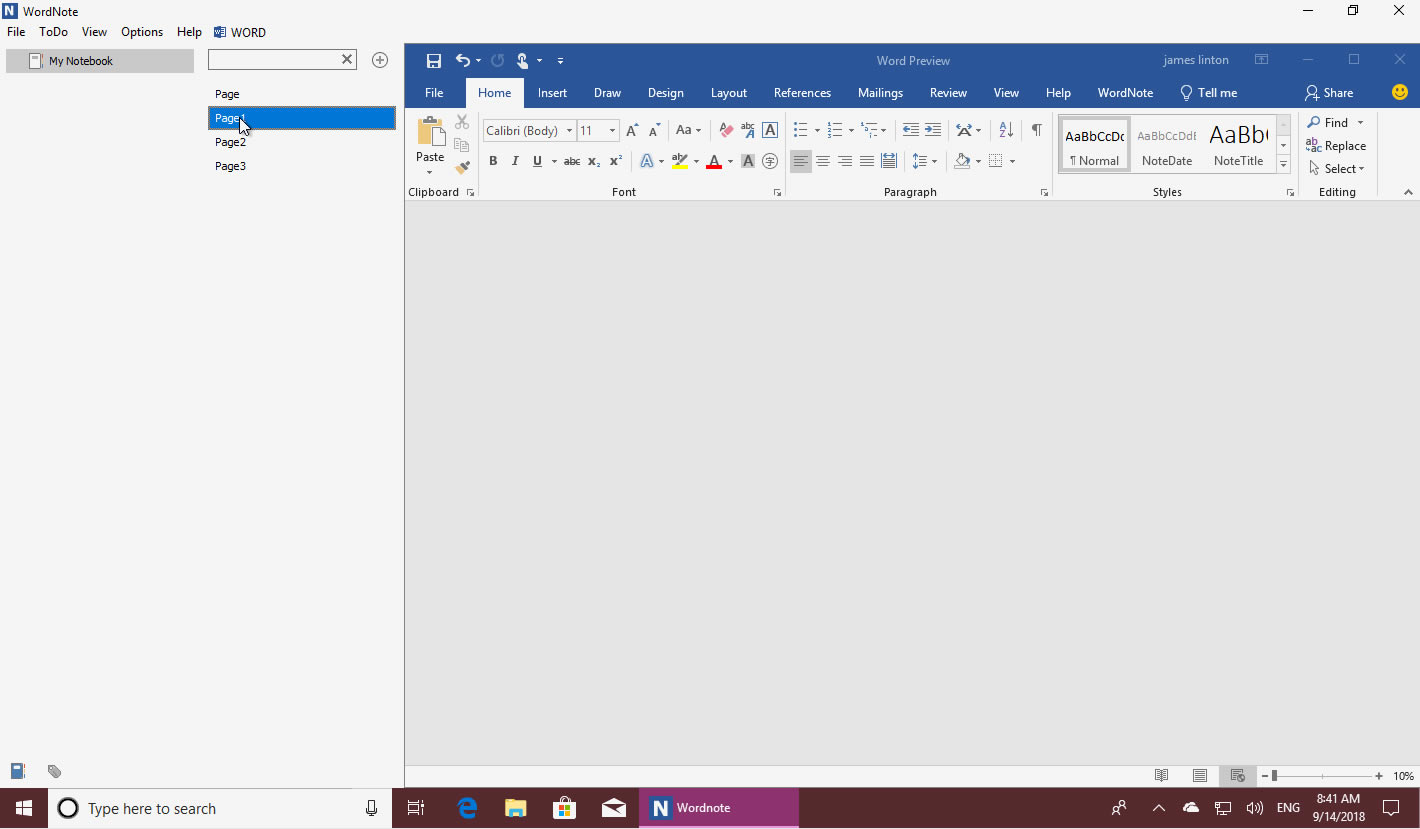 Office办公软件是办公的第一选择,这个地球人都知道。 |
温馨提示:喜欢本站的话,请收藏一下本站!